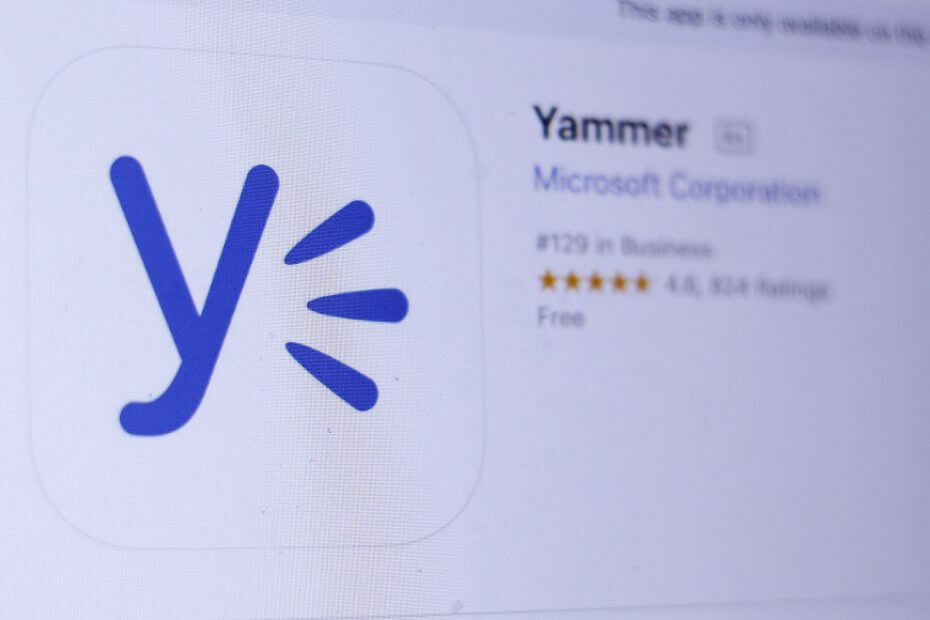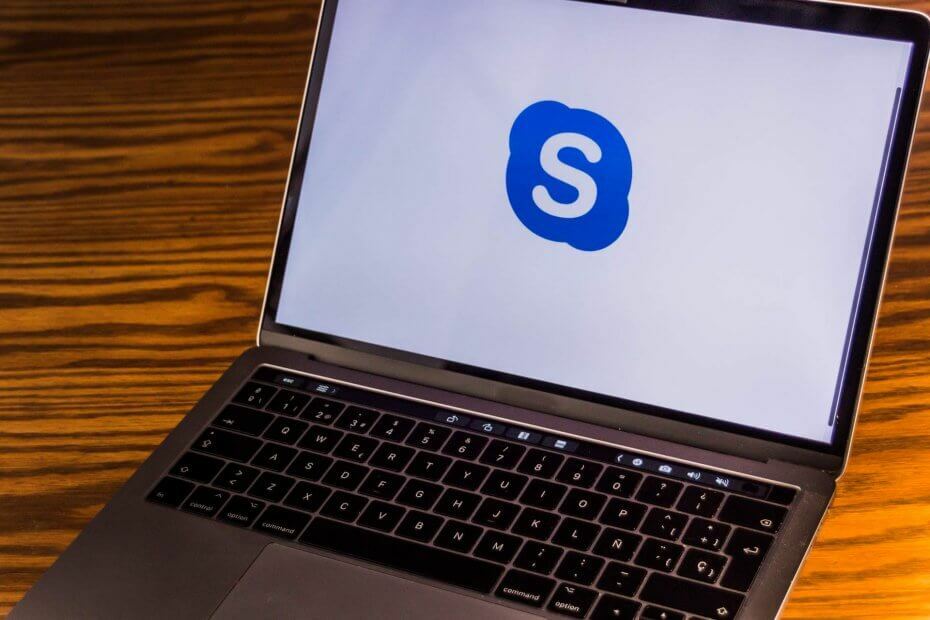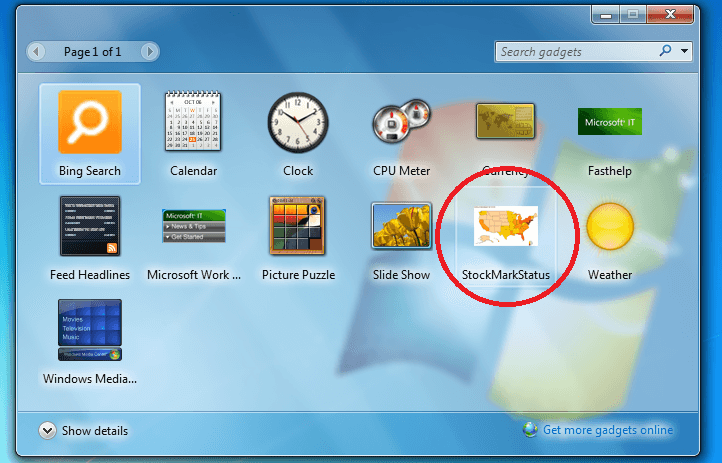
Овај софтвер ће одржавати и покретати управљачке програме, чиме ће се заштитити од уобичајених рачунарских грешака и квара хардвера. Проверите све своје управљачке програме у 3 једноставна корака:
- Преузмите ДриверФик (верификована датотека за преузимање).
- Кликните Покрените скенирање да бисте пронашли све проблематичне управљачке програме.
- Кликните Ажурирај управљачке програме да бисте добили нове верзије и избегли кварове у систему.
- ДриверФик је преузео 0 читаоци овог месеца.
Као што знате на Виндовс 8, 10, не можемо да користимо класични Виндовс 7 уређаји за радну површину, пошто је Мицрософт овај софтвер заменио Виндовс Сторе-ом, одакле можете било када да преузмете и подесите разне апликације сличне гаџетима за радну површину који су нам представљени још од Виндовс-а Виста.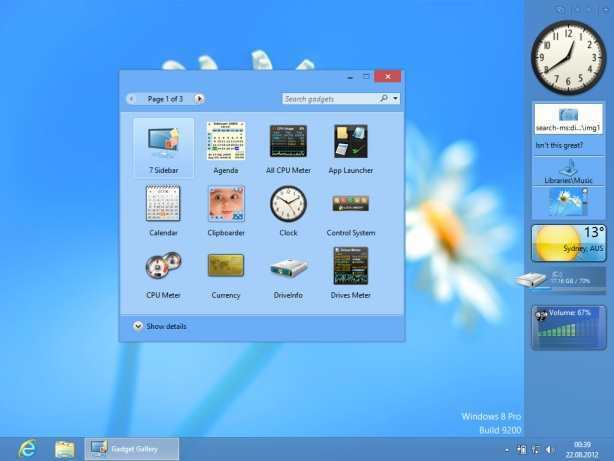
Али, ако вам Виндовс 8, 10 није довољан и желите да персонализујете свој систем по свом укусу, онда бисте то требали знати да и даље можете користити уређаје за радну површину Виндовс 7 на таблетима, преносним рачунарима или радним површинама са оперативним системом Виндовс 8 или Виндовс 8.1. Како је то могуће? Па, све што треба да урадите је да преузмете основне уређаје за радну површину на свој уређај и то је прилично. Затим можете одабрати који ћете гаџет користити или како организовати радну површину да бисте имали приступ најновије информације, било да говоримо о пословном пољу или само о вашој забави сврха.
- ПРОЧИТАЈТЕ И: Мицрософт Сторе вам омогућава даљинско инсталирање Виндовс 10 апликација
Будући да Мицрософт није укључио уређаје за радну површину у Виндовс 8 или Виндовс 8.1, 10, да бисте преузели ове функције, мораћете да набавите алатку треће стране. Постоји неколико апликација које треба користити, мада је најпопуларнији софтвер
Преузимање 8ГадгетПацк на Виндовс 10
8ГадгетПацк. Помоћу ове апликације у основи ћете моћи да преузмете Виндовс 7 подразумеване уређаје за радну површину на свој уређај заснован на Виндовс 8, 10. Тада ћете моћи да одаберете који ће гаџет приказати на радној површини, као и како да организујете свој рачунар како бисте лако приступили својим омиљеним гаџетима.
У случају да желите да тестирате апликацију 8ГадгетПацк, само преузмите исту са овде - не брините да се апликација дистрибуира бесплатно и ради без грешака или проблема на било ком систему Виндовс 8 или Виндовс 8.1, 10. Затим инсталирајте алат на свој уређај пратећи упутства на екрану и на крају покрените 8ГадгетПацк. Прво тестирајте све опције како бисте управљали радном површином, а затим одаберите који радни уређај треба да поставите на рачунару.
Срећом, 8ГадгетПацк није једина апликација за гаџете коју можете користити за довођење Виндовс 7 направа у Виндовс 10. Постоје и друге сличне апликације које можете да користите, укључујући Гадгетс Ревивед, Вин10 Видгетс, Гадгетариан итд. За више информација о сваком од ових алата можете погледати ово листа најбољих гаџет апликација које можете да користите на рачунару са оперативним системом Виндовс 10.
То је све; сада знате како да преузмете, инсталирате и користите уређаје за радну површину на уређају са оперативним системом Виндовс 8 / Виндовс 8.1./ Виндовс 10. Ако су вам потребни други савети или додатна помоћ како да користите 8ГадгетПацк, немојте оклевати и користите поље за коментаре одоздо - помоћи ћемо вам што је пре могуће и ажурираћемо овај водич према томе.
ПОВЕЗАНЕ ПРИЧЕ ЗА ПРОВЈЕРУ:
- Како да решите проблеме са гаџетима Виндовс 8, 10
- Решење: Не могу да инсталирам теме на Виндовс 7
- Виндовс 10 апликације се неће отворити: пуни водич за решавање